PDFs am iPhone zu lesen, ist oft kein Vergnügen: Gerade mehrspaltige Layouts lassen sich an dem kleinen Bildschirm nur schwer entziffern. Die Lektüre erfordert viel Fingerarbeit, indem man ständig den Ausschnitt bewegt, zoomt und versucht, von Spalte zu Spalte zu navigieren.
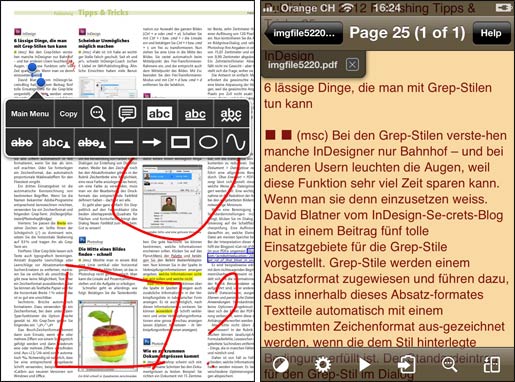
Rechts: Die «Reflow»-Darstellung ist deutlich angenehmer zu lesen als das starre Layout vieler PDF-Dokumente.
Deutlich komfortabler geht es mit GoodReader. Diese App zeigt PDFs entweder als Faksimile oder aber in der «Reflow»-Ansicht. Sie zeigt das Dokument nicht mit dem starren Layout, sondern dynamisch auf die Bildschirmbreite umbrochen. Diese Funktion – in Deutsch wird sie «umfliessen» genannt – steht auch im Adobe Reader zur Verfügung (Befehl Anzeige > Zoom > Umfliessen bei neueren Versionen. Sie wird von Hilfsprogrammen für Blinde, den so genannten Screenreadern benutzt, PDFs in Sprache auszugeben.
Leider kann nicht jede PDF-Datei korrekt in eine dynamisch umbrochene Seite umgewandelt werden – weil nicht bei allen Dokumenten ein Augenmerk auf diese Funktion geworfen wird. Nichtsdestotrotz ist diese Ansicht fürs Lesen am kleinen Display sehr hilfreich: Die dritte Taste von links in der Symbolleiste von GoodReader zeigt die geöffnete PDF-Datei in diesem Modus.
Optimale Schriftgrösse, angenehme Hintergrundfarbe
Über das Zahnrad-Symbol kann man die Schrift, Schriftgrösse und die Schrift- sowie Hintergrundfarbe anpassen. Die Autoscroll-Funktion schiebt den Text automatisch voran, sodass man nicht zu blättern braucht. Über das Vergrösserungsglas-Symbol sucht man nach Text oder wechselt zu einer bestimmten Seite. Das Menü-Symbol erlaubt es schliesslich, die Datei in iBooks oder anderen Apps auf dem iOS-Gerät zu öffnen (zum Beispiel der Kindle-App, der Dropbox, Evernote oder dem Pro Player) oder die Datei zu drucken, per Mail zu verschicken oder zusammengefasst zu mailen bzw. zu drucken.
GoodReader zeigt PDF-Dateien nicht nur an, sondern ermöglicht auch deren Bearbeitung – in gewissem Rahmen. Die Dokumente können nicht komplett umgestaltet, aber kommentiert und markiert werden. Es ist auch möglich, die Datei zu beschneiden.
Kommentieren und markieren
Für diese Bearbeitungsfunktionen tippt man auf eine beliebige Stelle im Dokument und belässt den Finger für einige Sekunden an der Stelle. Es erscheint ein Menü (über das via Main Menu auch die normalen Bedienungselemente angezeigt werden können, falls diese ausgeblendet sind). Folgende Bearbeitungen stehen zur Verfügung:
- Notizen
- Hervorhebungen (wie mit einem Leuchtstift)
- Unterstreichungen (gerade oder per Wellenlinie)
- Durchstreichungen
- Einfügungen
- Pfeile, Linien, Rechtecke, Kreise und Ovale
- Freie Skizzen. Die Dicke der Linien, Farbe und Transparenz dürfen nach dem Zeichnen in einem separaten Menü eingestellt werden.
Vielfältige Abruf- und Weitergabemöglichkeiten
Nebst PDF versteht sich GoodReader auch auf Textdateien und Audio-Files, HTML, Safari-Webarchive, Word-, Excel und Powerpoint-Dateien, sowie iWork-Dokumente. Auch sehr grosse PDF-Dateien sollen sich problemlos öffnen lassen und auch ein Passwortschutz stellt kein Problem dar. PDF-Dateien können in Text umgewandelt werden und es ist möglich, den Inhalt in die Zwischenablage zu stellen. Dateien gelangen per Download aus dem Web auf das iOS-Gerät. Sie lassen sich aber auch via iCloud, per W-LAN oder via USB-Sync aufs Gerät übertragen (die Anleitung dazu liefert Apple im Beitrag «iOS: Informationen zur Dateifreigabe». Diese Möglichkeiten sind ausführlich im Benutzerhandbuch beschrieben.
Fazit: Eine leistungsfähige App, die ihren Preis allemal wert ist, falls ab und an komplexe Dokumente am iOS-Gerät gelesen und überarbeitet werden sollen.
Für fünf Franken im App Store fürs iPhone oder das iPad ab Version 2.
Sehr coole App, hab sie mir direkt geholt. Normalerweise fand ich das PDF lesen recht mühsam aber damit geht es wirklich erstaunlich gut. Die Funktion mit den Skizzen und Kommentaren find ich auch klasse. Danke für den Tipp.